Siste 5 måter å konvertere SWF til MP4-format på Multiplatform raskt
SWF er en forkortelse for Small Web Format. SWF-filer kan spilles over Internett med Flash player-støtte. Hvis du vil se SWF-filer offline, kan du konvertere SWF til MP4-format. Som et resultat kan du spille fritt SWF-videofiler på datamaskinen eller mobiltelefonen.
Så kommer spørsmålet, hvilken SWF til MP4-omformer gjør den beste jobben? Hvis du ikke aner om SWF til MP4-konvertering, kan du få den siste informasjonen fra følgende avsnitt. Dette er alle brukbare måter å konvertere .swf-filer til .mp4 online og offline.
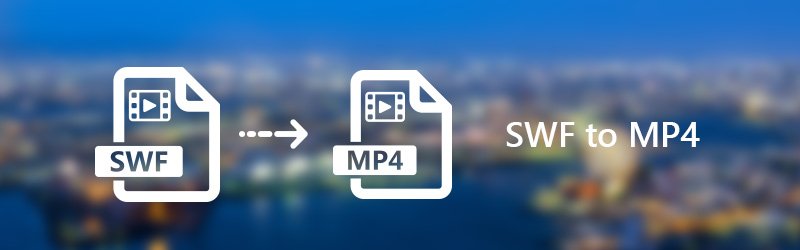
- Del 1. Batch Konverter store SWF-filer raskt
- Del 2. Gratis Transform SWF til MP4 Online
- Del 3. 3 raske måter å endre SWF til MP4 offline
- Del 4. Hvilken SWF til MP4-omformer å velge
- Del 5. Vanlige spørsmål om SWF til MP4
Del 1. Batch Konverter store SWF-filer raskt
Vidmore Video-konverterer kan være ditt førstevalg på grunn av sin avanserte akselerasjonsteknologi og profesjonelle algoritmer for vedlikehold av videokvalitet. Generelt sett kan du batchkonvertere SWF til MP4-filer raskt og tapsfritt. Videre tilbyr SWF til MP4-konverteren mange videoredigeringsfunksjoner. Brukergrensesnittet er intuitivt. Dermed kan du enkelt konvertere og redigere SWF til MP4-videoer. Dessuten støtter den mange operativsystemer: Windows 11/10/8/7 og macOS Sierra (10.12) eller høyere. Uansett hvilken datamaskin og system du bruker, kan du bruke Vidmore Video Converter fritt.
Hovedtrekkene til den beste SWF til MP4-omformeren
- Konverter SWF til MP4, AVI, MKV, MOV og over 200 formater for alle populære enheter og dingser.
- Konverter videoer til 4K / 1080p HD-kvalitet med 50 ganger raskere videokonverteringshastighet.
- Rediger din personlige video for å trimme, rotere, beskjære, legge til vannmerke, forbedre videokvaliteten og aktivere 3D-innstillinger.
- SWF til MP4-omformerprogramvaren tilbyr et rent, trygt og brukervennlig grensesnitt.

Hvordan konvertere SWF til MP4 uten kvalitetstap
Trinn 1. Gratis nedlasting SWF til MP4 omformer. Start videobehandlingsprogrammet etter installasjonen. Klikk på "Legg til fil" for å bla gjennom og importere SWF-videofiler.
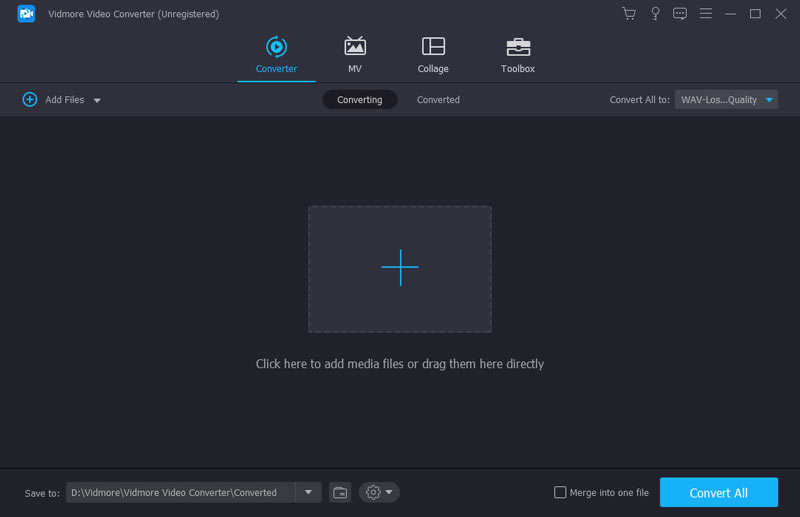
Steg 2. Brett ut "Profil" -listen. Sett "MP4" som utdataformat fra "Generell video" og andre kategorier.
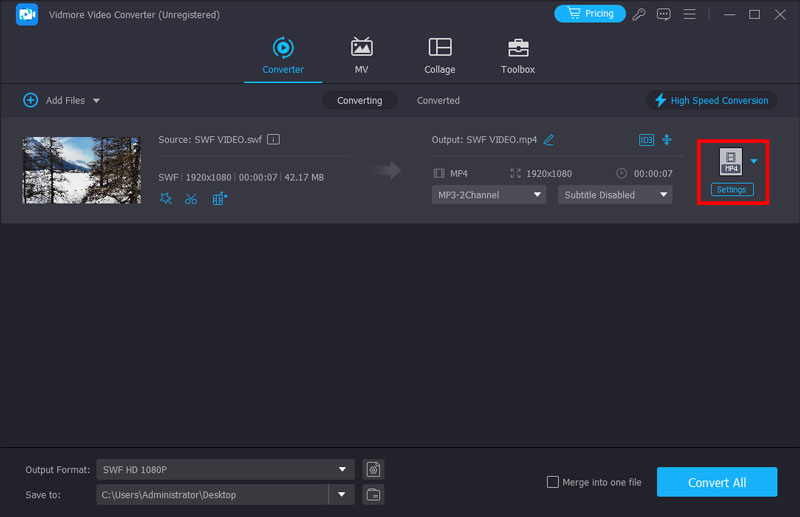
Trinn 3. Klikk på “Innstillinger” for å justere videokoderen, oppløsningen, bildefrekvens, størrelsesforhold og mer. Klikk deretter “OK” for å lagre video- og lydinnstillinger.
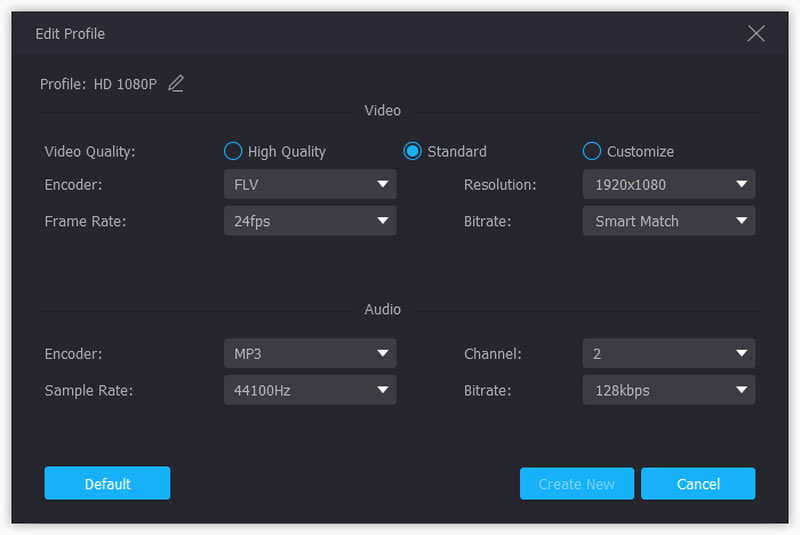
Trinn 4. Klikk "Clip" på den øverste verktøylinjen til SWF til MP4-omformeren. Du kan klippe et klipp fra midten av en SWF-video fritt. Videre kan du klikke "Rediger" for å få et nytt videoredigeringsfilter.
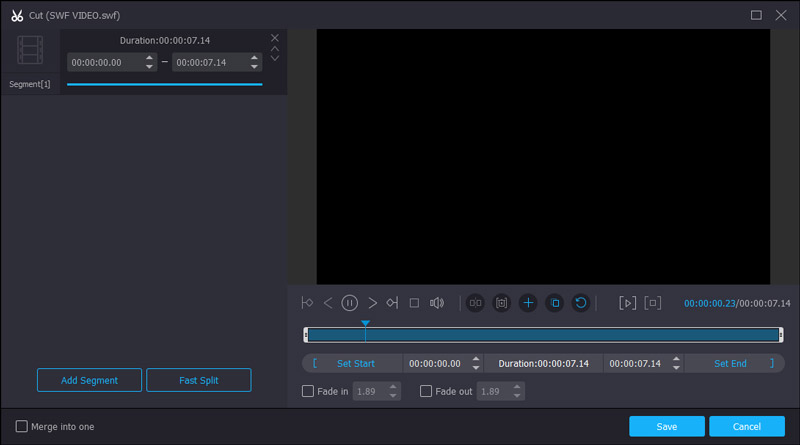
Trinn 5. Klikk "Bla gjennom" for å endre en ny utdatamappe om nødvendig. Til slutt klikker du på "Konverter" for å fullføre SWF til MP4-konvertering.

Del 2. Gratis Transform SWF til MP4 Online
Vidmore gratis online videokonverterer er i stand til å konvertere SWF til MP4 online gratis. Det er ingen begrensning eller registrering av filstørrelse nødvendig. Du kan konvertere SWF-filer til MP4 så mye som mulig. Den beste SWF til MP4-omformeren online er 100% gratis, ren og trygg å bruke. Du er fri for irriterende annonser, virus, brukersporing og andre potensielle risikoer.
Trinn 1. Besøk SWF to MP4 online converter på https://www.vidmore.com/free-online-video-converter/. Klikk på "Legg til filer for å konvertere" for å få tilgang til startprogrammet.

Steg 2. Klikk på "Legg til fil" for å importere SWF-filer. Du kan merke før “MP4” for å angi det som utgangsvideoformat.
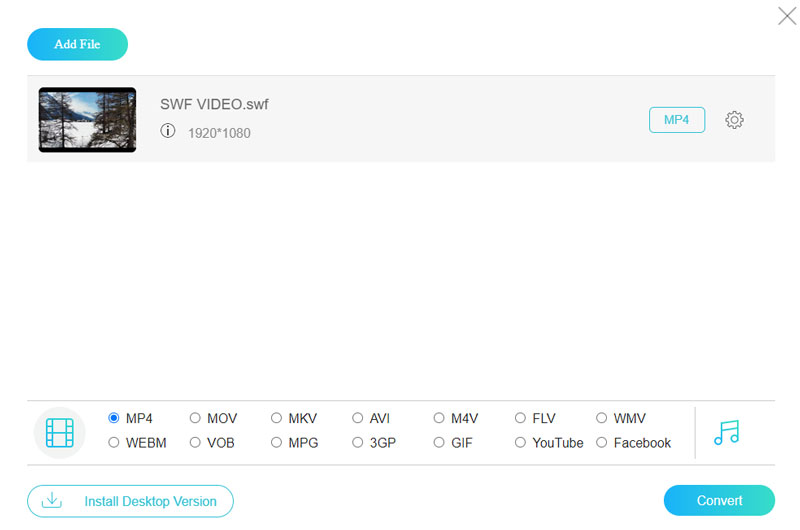
Trinn 3. Klikk på “Innstillinger” for å endre video- og lydinnstillinger om nødvendig. Senere klikker du på “OK” for å lagre endringene.
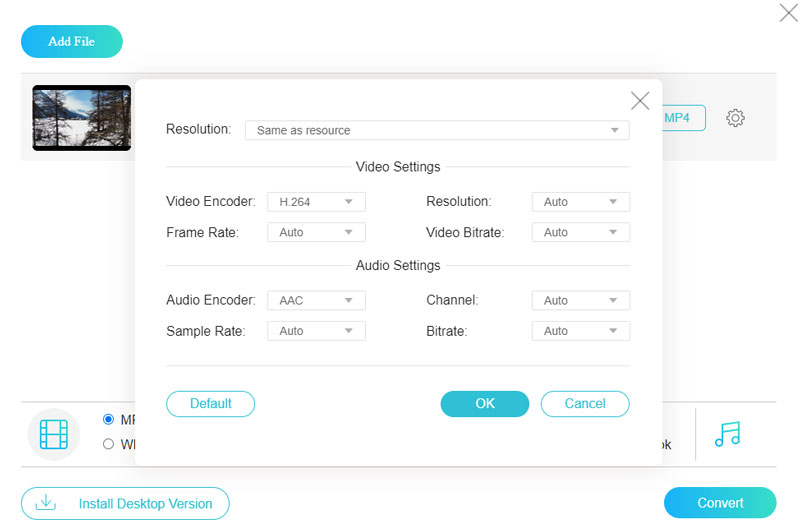
Trinn 4. Klikk på "Konverter" og angi en destinasjonsmappe. Til slutt, klikk "Åpne" for å begynne å konvertere SWF til MP4-fil online gratis.
Del 3. 3 raske måter å endre SWF til MP4 offline
Det er også andre måter å konvertere SWF-fil til MP4 på multiplatform. Du kan lese og få din beste SWF til MP4-omformer offline.
1. Transformer SWF til MP4 med VLC
VLC Media Player er en gratis og åpen kildekode multimediaspiller og omformer. Du kan konvertere SWF-filer til forskjellige filformater gratis. VLC kan fungere på iOS- og Android-enheter. Dermed kan du få SWF til MP4 converter app også her.
Trinn 1. Start VLC Media Player. Klikk "Media" og velg "Convert / Save" fra listen.
Steg 2. Legg SWF-filer til VLC. Klikk "Konverter / Lagre" for å gå videre.
Trinn 3. Velg "MP4" fra "Profil" -listen. Angi navn og midlertidig mappe.
Trinn 4. Klikk "Konverter" for å konvertere SWF til MP4 med VLC Media Player.

2. Konverter SWF til MP4 med håndbrems
HandBrake kan også være din åpen kildekode og gratis SWF til MP4-filkonverterer. Det er gratis å konvertere SWF-filer med HandBrake. Selv om du kan kontrollere utgangsvideokvaliteten, er videoutgangskvaliteten fortsatt kompromittert. Videre støttes ikke konvertering av SWF til MP4.
Trinn 1. Åpne håndbremsen. Klikk "Open Source" for å importere en SWF-videofil.
Steg 2. Velg "MP4 File" fra "Format" -listen under "Preset".
Trinn 3. Klikk på "Bla gjennom ..." for å angi en ny målmappe.
Trinn 4. Juster video- og lydinnstillingene innen håndbremsen om nødvendig.
Trinn 5. Klikk "Start" for å konvertere en SWF-video til MP4 gratis med HandBrake.
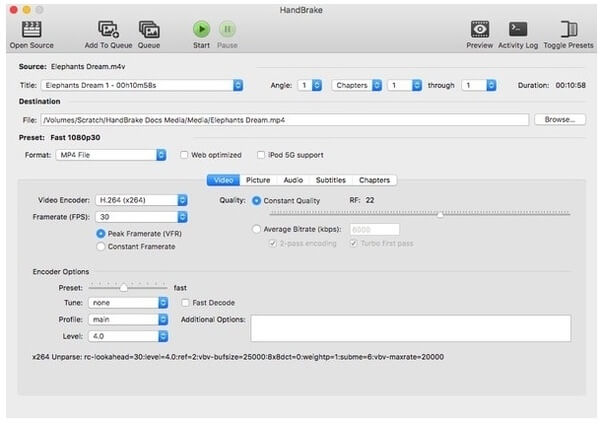
3. Gjør SWF til MP4 med Freemake Video Converter
Freemake Video Converter er en Windows-basert SWF-omformer. Dermed kan du konvertere SWF til MP4 på Windows 10, Windows 8, Windows 7 eller Windows Vista gratis. Imidlertid er det et vannmerke i den konverterte SWF til MP4-videoen din. Du må oppgradere for å få vannmerkefjerning og andre funksjoner.
Trinn 1. Kjør Freemake Video Converter. Klikk på "Video" for å legge til SWF-videoer.
Steg 2. Klikk "til MP4" nederst.
Trinn 3. Juster om nødvendig videobithastighet, kodeker, bildefrekvens og andre profilinnstillinger.
Trinn 4. Klikk "Konverter" for å begynne å konvertere SWF til MP4-format.
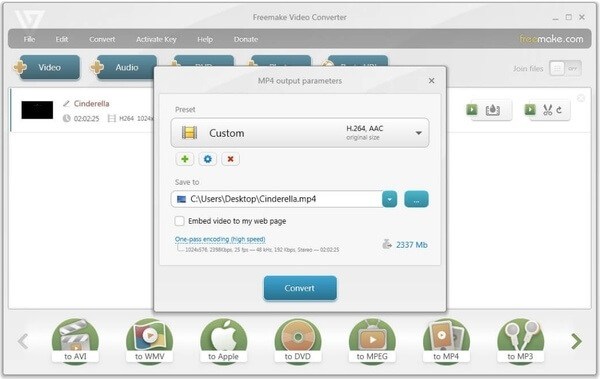
4. Endre SWF til MP4 med Adobe Media Encoder
Adobe Media Encoder er en annen kraftig programvare utviklet av Adobe Corporation. Du kan bruke den til å endre formater og kodeker for videoer og lyd. Det er profesjonell medieomkodingsprogramvare med svært detaljerte innstillinger; for eksempel er det mer enn 30 formater, og hvert format har forskjellige forhåndsinnstillinger. Men denne programvaren er ikke så enkel som andre. Du må være kjent med videokunnskap. Ellers vil du ikke kunne bruke den effektivt.
Trinn 1. Åpne Adobe Media Encoder og slipp SWF-filen til standardarbeidsområdet på høyre side.
Steg 2. Klikk "Preset" og velg H.264 i Format drop-listen.
Trinn 3. Du kan endre mange innstillinger som effekter, metadata, kvalitet osv. før du klikker OK.
Trinn 4. Trykk "Enter" på tastaturet for å starte konverteringen. Den nye MP4-filen vises i samme mappe hvis du ikke endrer den.

Del 4. Hvilken SWF til MP4-omformer å velge
Denne artikkelen viser 5 forskjellige online og offline SWF til MP4 videokonverterere. Alle kan hjelpe deg fikse videofeil som ikke kan spilles av når du vil spille av SWF-filer offline. Du kan konvertere SWF-filer til MP4 og andre formater med forskjellige nivåer. For å få en direkte sammenligning kan du få flere detaljer fra tabellen nedenfor.
| SWF til MP4 omformer | OS-støttet | Fordeler | Ulemper |
| Vidmore Video Converter | Windows, Mac | 1. 50 ganger raskere videokonverteringshastighet.2. Bevar den originale kvaliteten på SWF-filene dine. Forbedre videokvaliteten og bruk andre videoeffekter. | / |
| Vidmore gratis online videokonverterer | på nett | 1. Har ingen filstørrelsesbegrensning.2. Støtte SWF til MP4 batch konvertering. Inneholder ingen annonser. | Wi-Fi-hastighet vil påvirke SWF til MP4 online konvertering. |
| VLC Media Player | Windows, Mac, Linux, iPhone, Android | 1. VLC er ikke bare en SWF-spiller, men også en SWF-omformer.2. Har en screencast-funksjon.3. Tilbyr forskjellige funksjoner for avanserte brukere. | 1. Det er ikke praktisk å konvertere SWF til MP4 via VLC.2. Den siste VLC-oppdateringen er buggy. |
| Håndbrekk | Windows, Mac, Linux | 1. HandBrake er gratis for videokonvertering og DVD-ripping.2. Konverter video fra SWF til MP4 og andre formater. Arbeid med flere operativsystemer. | 1. Kan ikke konvertere SWF til MP4-filer i batch.2. Den konverterte SWF til MP4-videokvaliteten er kompromittert. |
| Freemake Video Converter | Windows | 1. Det er enkelt å navigere i bruk.2. Støtte for å konvertere SWF-videoer til vanlige videoformater og enheter. Brukergrensesnittet er godt designet. | 1. Nedlastingspakken leveres med adware og malware.2. Trenger å betale for å konvertere SWF til MP4 uten vannmerke. |
Del 5. Vanlige spørsmål om SWF til MP4
Hvordan konvertere SWF til MP4 med FFmpeg?
FFmpeg er en annen gratis programvare for omkoding av video som har høy konverteringshastighet, men høy kompleksitet. Hvis du vet hvordan du bruker kommandolinjen, kan du prøve det. Etter at du har installert FFmpeg på datamaskinen din, finn SWF-filen og åpne terminalen ved å skrive inn CMD i banelinjen. For det andre, skriv inn kommandoen: ffmpeg -i filnavn.swf filnavn.mp4. Til slutt, trykk Enter på tastaturet.
Hvilken programvare kan vise SWF-filer?
De fleste standard mediespillere kan ikke spille av SWF-filer. Du kan prøve kraftige mediespillere som Vidmore Player, VLC Media Player, etc.
Hvordan spiller jeg av SWF-filer på Windows Media Player?
Windows Media Player er standardspilleren på Windows-datamaskiner; den støtter de fleste formater, men ikke SWF. For å spille SWF på Windows Media Player, må du laste ned og installere den ekstra kodekpakken eller konvertere SWF til høykvalitets MP4-video med Vidmore Video Converter.
Konklusjon
Alt i alt kan du konvertere SWF til MP4 på hvilken som helst plattform med verktøyene ovenfor. Hver videokonverter har sine fordeler og ulemper. Hvis du leter etter en batchkonverterer fra SWF til MP4, kan du laste ned Vidmore Video Converter gratis for å prøve. Du kan få den ultimate videokonverteringsopplevelsen her.
MP4 og SWF


